Forseglet bud på tilbudsanmodninger
Forseglede bud holder leverandørers budsvar hemmelige, indtil indkøbsmedarbejdere bryder forseglingen. Alle de bud, der er relateret til en tilbudsanmodning, kan først få brudt forseglingen ved udløb af bud. Før et bud får brudt forseglingen, er det kun brugere, der har dedikerede brugerroller, og som repræsenterer leverandøren, der kan få adgang til det.
Vigtig
Redigering eller udvidelse af formularer eller oprettelse af nye formularer eller forretningslogik kan ødelægge den beskyttelse, som Microsoft leverer til forseglede bud. Du bærer selv risikoen for at bruge ændringer, udvidelser, nye formularer eller forretningslogik eller manglende evne til at bruge den forseglede budfunktion pga. sådanne ændringer, udvidelser, nye formularer eller forretningslogik. Microsoft er ikke ansvarlig for eventuelle skader, der måtte opstå som følge af eventuelle ændringer eller udvidelser til formularer eller nye formularer eller forretningslogik, som du opretter, eller som en tredjepart opretter for dig. Microsoft yder ikke teknisk support eller anden support til eventuelle ændringer, udvidelser, nye formularer eller forretningslogik, der er foretaget af dig eller en tredjepart på dine vegne. Det er dit eneansvar at overholde alle gældende love eller regulativer vedrørende forseglede bud.
Hvordan bud kan beskyttes
Forseglede bud bruger asymmetrisk kryptering til at kryptere budkrypteringsnøglen og symmetrisk kryptering til at kryptere det faktiske bud. Systemet integreres med Microsoft Azure Key Vault for at generere og administrere de krypteringsnøgler, der bruges til at kryptere forseglede bud. Hvert bud har sin egen krypteringsnøgle. Denne kryptering holdes sikker i en key vault, der ejes af den organisation, der kører Dynamics 365 Supply Chain Management. Systemet får adgang til key vault efter behov, når kryptering og dekryptering er påkrævet.
Installation og konfiguration
I dette afsnit beskrives de forudsætninger, der skal være på plads, før du kan udsende tilbudsanmodninger, der kræver forseglede bud.
Trin 1: Konfigurer brugeradgang til forseglet bud
Når du bruger forseglet bud, er det kun brugere, der er angivet som kontaktperson for en leverandør, som kan se, redigere og afgive bud for den pågældende leverandør, indtil budperioden er udløbet. Disse brugere skal have rollen Kreditor (ekstern), og de skal angives som kontaktperson for kreditorkontoen. Kontaktpersonen skal også have tilladelse til at udføre kreditorsamarbejde som beskrevet i Konfigurere og vedligeholde kreditorsamarbejde.
Da brugere, der har de relevante tilladelser, og som er konfigureret som leverandørkontaktpersoner, kan få adgang til de forseglede bud for en leverandør, er det vigtigt at registrere, hvem disse brugere er. Den systemadministrator, der konfigurerer brugere og sikkerhedsroller, er ansvarlig for at begrænse adgangen til forseglede bud til de brugere, der reelt har tilladelse til at se dem.
Trin 2: Aktivér funktionen for forseglet bud
Før du kan bruge denne funktion, skal den være aktiveret i dit system. Fra og med Supply Chain Management version 10.0.32 er den som standard aktiveret. Fra og med Supply Chain Management version 10.0.36 er denne funktion obligatorisk og kan ikke deaktiveres. Hvis du kører en version, der er ældre end 10.0.36, kan administratorer slå denne funktion til eller fra ved at søge efter funktionen Forseglet bud på tilbudsanmodninger i arbejdsområdet Funktionsstyring.
Trin3: Konfigurer Azure Key Vault
Supply Chain Management bruger krypteringsnøgler til at beskytte alle forseglede bud og hemmeligholde dem indtil det rigtige tidspunkt. Det gør brug af funktionerne i Key Vault til at generere og administrere de nødvendige nøgler. Du skal derfor konfigurere en forbindelse fra Supply Chain Management til en Key Vault for at aktivere systemet.
Vigtig
De nøglebokse, du bruger til lukkede lukninger, skal opfylde følgende krav:
- Hvis du bruger en sandboks til udvikling og test, skal du have en dedikeret nøgle til sandboksen og en separat til produktion.
- Hver Key Vault skal oprettes i et Azure-abonnement, der ejes af din organisation (ikke det abonnement, hvor du kører Supply Chain Management).
- Hver key vault skal udelukkende bruges til lukkede enheder. Du må ikke bruge de lukkede key vaults til andre formål.
Hvert bud henter sin egen hemmelige nøgle. Denne nøgle bruges, hver gang en bruger skal se, opdatere eller bryde forseglingen af buddet.
Key Vault genererer den nøgle, der bruges til at hente hemmeligheden, når leverandøren vælger Bud i brugergrænsefladen for leverandørsamarbejde. Nøglen udløber derefter efter et bestemt tidspunkt, som indkøbschefen angiver på siden Indkøbs- og forsyningsparametre i Supply Chain Management. Når nøglen udløber, kan du se, redigere eller bryde forseglingen af buddet. Det er derfor vigtigt at konfigurere udløb af nøgler, så der er tilstrækkelig tid til, at processen kan fuldføres.
I de næste tre trin skal du konfigurere forbindelsen til Key Vault. Du skal først konfigurere en Key Vault, der skal bruges til forseglede bud. Derefter skal du konfigurere Supply Chain Management til at kommunikere med Key Vault. Endelig angiver du udløbstiden for nøglen.
Trin 4: Konfigurer en Key Vault, der skal bruges til forseglede bud
Benyt følgende fremgangsmåde for at konfigurere din Key Vault. Rækkefølgen af trinnene er vigtig.
- Hvis du ikke allerede har oprettet et Azure-abonnement, der er adskilt fra det abonnement, hvor du kører Supply Chain Management, skal du konfigurere det.
- Konfigurer en Key Vault i dit separate Azure-lager. Du kan finde flere oplysninger i Vedligeholde et Azure Key Vault-lager.
- Konfigurer din Supply Chain Management-app, så den fungerer som klient til din Key Vault. Du kan finde flere oplysninger i Konfigurere en Azure Key Vault-klient.
Trin 5: Konfigurere Key Vault-parametre i Supply Chain Management
Hvis du vil konfigurere Supply Chain Management til at kommunikere med Key Vault under forseglede bud, skal du følge disse trin.
Log på Supply Chain Management, og gå til Systemadministration > Konfiguration > Key Vault-parametre.
Vælg Ny for at oprette en post, og angiv følgende felter til den:
- Navn – Angiv et navn.
- Beskrivelse – Angiv en beskrivelse.
- URL-adresse til Key Vault– Angiv standardwebadressen til din Key Vault.
- Key Vault-klient – Angiv det interaktive klient-id for det Active Directory-program, der er knyttet til en Key Vault til godkendelse.
- Key Vault hemmelig nøgle – Angiv den hemmelige reference til certifikatet.
- Aktiveret for forseglet budgivning – Angiv denne indstilling til Ja.
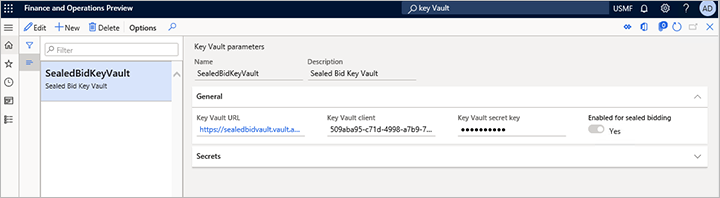
Bemærk!
Du kan kun aktivere én Key Vault-konfiguration til forseglede bud ad gangen. Før du deaktiverer en eksisterende konfiguration af Key Vault, skal du sikre dig, at alle de forseglede bud, der bruger den, ikke er forseglet. Kontrollér alle tilbudsanmodningstilfælde af typen Forseglet, og sørg for, at alle svar på den ikke er forseglet.
Trin 6: Angiv udløbstiden for nøglen
Hvis du vil angive det udløbstidspunkt, der anvendes på den nøgle, der genereres for hvert nye bud, skal du følge disse trin.
- Gå til Indkøbs- og forsyningsparametre > Konfiguration > Indkøbs- og forsyningsparametre.
- Angiv det antal dage, som perioden for tilbudsanmodningen skal vare, i feltet Modregnede dage under fanen Tilbudsanmodning. Når der oprettes en tilbudsanmodning, føjes det antal dage, du angiver her, til systemdatoen for at definere standardudløbsdatoen for tilbudsanmodningen.
- I feltet Forskydning af udløbsdag for krypteringsnøgle skal du angive det antal dage, hver krypteringsnøgle skal være gyldig, efter at den er udstedt. Når krypteringsnøglen udløber, kan ingen se, redigere eller bryde forseglingen af buddet, som bruger den.
Tip!
Værdien i feltet Forskydning af udløbsdag for krypteringsnøgle bør ikke være mindre end værdien i feltet Modregnede dage.
Trin 7: Angiv standardbudtypen
Hver tilbudsanmodningssag har en budtype. Budtypen definerer, om den pågældende tilbudsanmodningssag har åben eller lukket budafgivning.
Sager om tilbudsanmodning, der ikke har en anmodningstype
Hvis du vil angive den standardbudtype, der er knyttet til nye tilbudsanmodningssager, som ikke tildeles en anmodningstype, når de oprettes, skal du følge disse trin.
- Gå til Indkøbs- og forsyningsparametre > Konfiguration > Indkøbs- og forsyningsparametre.
- Angiv feltet Budtype til Forseglet under fanen Tilbudsanmodning.
Sager om tilbudsanmodning, der har en anmodningstype
Hvis du vil angive den standardbudtype, der er knyttet til nye tilbudsanmodningssager, som tildeles en anmodningstype, når de oprettes, skal du følge disse trin.
- Gå til Indkøb og forsyning > Konfiguration > Tilbudsanmodning > Anmodningstype.
- Opret en ny anmodningstype, eller vælg en eksisterende anmodningstype, hvor du vil bruge budtypen Forseglet.
- Indstil feltet Budtype til Forseglet.
- Gentag disse trin for hver ekstra anmodningstype, hvor du vil implementere forseglet bud.
Tip!
En anmodningstype behøver ikke at blive tildelt, når der oprettes en ny tilbudsanmodning. Hvis der er tildelt en anmodningstype, kan standardbudtypen for en tilbudsanmodning hente den. Ellers kan den standardanmodningstype, der er defineret i parametre for indkøb og forsyning, bruges.
Processen for forseglede bud
Forseglet bud følger stort set den samme proces, som beskrives i Oversigt over tilbudsanmodninger. Den væsentligste forskel er, at buddataene og de vedhæftede filer bevares krypteret, indtil forsegling af buddet brydes.
Vigtig
Spørgeskemaer krypteres ikke og bør ikke bruges til at indsamle følsomme oplysninger
Her er en oversigt over processen:
- Du opretter og sender en tilbudsanmodning til en eller flere leverandører.
- Leverandører svarer ved at indsende deres forseglede bud.
- Du bryder forseglingen af buddene, når budposten er udløbet.
- Buddene vises, og du kan evaluere og sammenligne dem.
- Når et bud er accepteret, kan du generere en indkøbsordre, generere en købsaftale eller opdatere en indkøbsrekvisition.
Oprette en tilbudsanmodningssag, der bruger forseglede bud
Processen til oprettelse af en tilbudsanmodningssag til forseglede bud er stort set den samme som processen for ikke-forseglede bud. Du kan finde flere oplysninger om oprettelse af begge typer tilbudsanmodningssager under Oprette en tilbudsanmodning. I dette afsnit fremhæves nogle få vigtige overvejelser, når du opretter en tilbudsanmodning til forseglede bud.
Tilbudsanmodningssager for forseglede bud skal have Budtypen Forseglet. Du kan tildele denne værdi til en tilbudsanmodningssag på tre måder:
- Angiv værdien direkte i tilbudsanmodningssagen, når du har oprettet den.
- Definer forseglet bud som standardbudtype for alle sager med tilbudsanmodninger i Indkøbs- og forsyningsparametre. (Se afsnittet Angiv standardbudtypen tidligere i denne artikel).
- Når du opretter en ny tilbudsanmodningssag, skal du vælge en anmodningstype, der er konfigureret til forseglede bud. (Se afsnittet Angiv standardbudtypen).
Til forseglede bud fastlægger tilbudsanmodningssagens Udløbsdato og -klokkeslæt, hvornår de indsendte bud kan få brudt forseglingen. Værdien for Udløbsdato og -klokkeslæt på hver linje svarer til værdien i overskriften.
Du kan ikke ændre budtypen, efter at en tilbudsanmodningssag er afsendt.
Leverandører reagerer på en tilbudsanmodning
Leverandører, der svarer på et forseglet bud, anvender samme procedure, som de bruger til at svare på åbne bud, som det er beskrevet i Arbejde med tilbudsanmodninger i arbejdsområdet Kreditorbud. Du kan finde detaljerede instruktioner til, hvordan du både kan arbejde med åbne bud og forseglede bud, i Angive og sammenligne bud på tilbudsanmodninger og tildele kontrakter. Den eneste forskel mellem behandling af forseglede bud og behandling af åbne bud er, at indkøbsmedarbejderne ikke kan åbne en leverandørs forseglede bud, før budperioden er udløbet. Kun en kontaktperson for leverandøren kan åbne denne leverandørs forseglede bud.
Vigtig
For forseglede bud kan leverandører kun uploade vedhæftede filer i PDF-format. Ingen andre formater accepteres.
Når en registreret leverandørbruger har valgt Bud på en tilbudsanmodning med forseglet bud, kan de angive deres buddata, som vil blive opbevaret sikkert. Leverandører kan gemme deres arbejde, mens de forbereder et bud, vende tilbage til det så ofte som nødvendigt og derefter sende det, når det er klar. Leverandører kan også se deres bud, når de har indsendt det. Hvis leverandører skal ændre deres bud, når de har indsendt det, kan de tilbagekalde det, opdatere det og sende det igen når som helst, indtil budperioden udløber.
Følgende betingelser gælder for forseglede bud:
- Under forseglede bud opretter systemet en Tilbudsanmodning-kladde.
- Når en leverandør sender et bud, oprettes der tilbudsanmodningskladder uden linjer, som har en forseglet pris.
- Når sagens forsegling er brudt, oprettes der tilbudsanmodningskladder med en pris og et beløb. Du kan åbne denne kladde ved at vælge Kladder til tilbudsanmodninger på siden Alle tilbudsanmodninger.
- Systemet gemmer en log over hver af de handlinger, som brugerne udfører på et forseglet bud. Disse handlinger omfatter visning, redigering og lagring af bud. Loggen kan både ses af leverandøren og de indkøbsmedarbejdere, der har adgang til buddet.
- Efterhånden som buddet skrider frem, kan indkøbsmedarbejderne se dets status. Status er enten Leverandør opdaterer eller Sendt af leverandør.
- Statussen for linjerne i et forseglet bud forbliver Sendt, indtil buddets forsegling brydes.
- Hvis leverandøren vælger at afvise et bud, er buddets Svarstatus Afvist af leverandør. Denne status kan ses af indkøbsmedarbejdere.
- Besvarelser i spørgeskemaer gemmes ikke i krypteret form i databasen. De er derfor ikke forseglet. De vil dog ikke være synlige i brugergrænsefladen til tilbudsanmodningen, før sagens forsegling er brudt.
Alle forseglede budaktiviteter logføres
En detaljeret log registrerer alle brugeraktiviteter og handlinger for et bud. Aktivitetsloggen sætter organisationer i stand til at bestemme, hvem der har opdateret et bud i løbet af levetiden, og hvilke opdateringer der var. Den giver også organisationer mulighed for at bekræfte, at det kun er godkendte personer, der har adgang til et forseglet bud. Aktivitetsloggen er tilgængelig på hvert buds Aktivitetsside.
Gennemse aktivitet i tilbudsanmodning
Alle interaktioner med buddet logføres og kan ses på siden Aktivitet. Følgende illustration viser et eksempel.
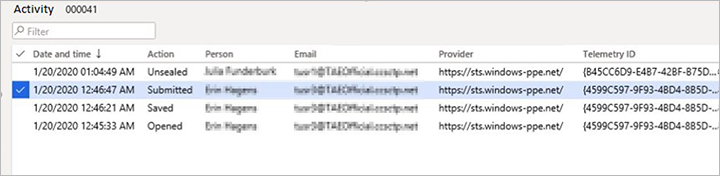
Leverandører kan få adgang til siden Aktivitet ved at vælge Aktivitet på siden Forseglet bud for tilbudsanmodning. Indkøbspersonalet har adgang til den ved at vælge Aktivitet på siden Tilbudsanmodning. Aktivitetsloggen giver fuld synlighed for leverandører og for de indkøbsmedarbejdere, der har adgang til buddet. Den kan derfor afsløre enhver uautoriseret adgang.
Bryde forseglingen af bud
Når den værdi for Udløbsdato og -klokkeslæt, der blev konfigureret for et forseglet bud i tilbudsanmodningssag, er overskredet, bliver knappen Bryd forsegling tilgængelig. Vælg Bryd forsegling for at bryde forseglingen af alle bud på den valgte tilbudsanmodningssag. Derefter kan alle buddata og vedhæftede filer ses, så svarene på sagen kan administreres. Derudover oprettes der kladder, der indeholder de indsendte buddata.
Brydning af forsegling logføres og kan ses på siden Aktivitet.
Behandle accepterede bud
Processen til sammenligning og godkendelse af tidligere forseglede bud er den samme som processen for åbne bud. Du kan finde oplysninger om, hvordan du scorer, sammenligner, afviser og accepterer ikke-forseglede bud i Angive og sammenligne bud på tilbudsanmodninger og tildele kontrakter.
Aktivitetsloggen med tilbudsanmodninger kan aldrig slettes
Ingen, ikke engang administratorer og Microsoft Support, kan redigere eller slette aktivitetsloggen for tilbudsanmodninger. Denne restriktion er med til at sikre, at den forseglede budproces er retfærdig. Det er også med til at sikre, at et præcist revisionsspor vedligeholdes.